PCにAnacondaをインストールする前に、既にPythonをインストール済みの方はこちらの方法でJupyter labをインストールして下さい。Pythonをインストール後にAnacondaをインストールすると、Pythonが二重にインストールされることになりUpdate時に問題が発生する可能性があります。
- pipコマンドを使用してJupyter labをインストールする
Windowsの場合コマンドプロンプト、MACの場合ターミナルを開き以下のコマンドを入力する
pip install jupyterlab- 日本語のメニューをインストールする場合は以下も入力する
pip install jupyterlab-language-pack-ja-JP- 上記インストールが終了したらwhereコマンドで jupyter-lab.exeのfull pathを確認する
where jupyter-lab.exe- 以下の方法でPathを設定する(Windows 11の場合)
設定 > システム > バージョン情報 > システムの詳細設定
を押して「システムのプロパティ」の画面を開く
「詳細設定」のタブを開き「環境変数」のボタンを押す
上の段の「ユーザ環境変数」の欄の中の「Path」を選択し「編集」ボタンを押す
「環境変数名の編集」の画面で「新規」ボタンを押すと表中の新しい行にカーソルが移動する
この状態(下記図を参照)で上記3番で確認したPathのフォルダの箇所のみをコピー&ペーストで入力する。例えば3番の結果が、
\Users*****\AppData\Local\Packages\Python312\Scripts\jupyter-lab.exe
の場合、コピーするフォルダ名は
\Users*****\AppData\Local\Packages\Python312\Scripts\
となる(実際\の箇所はバックスラッシュになります)
「OK」>「OK」>「OK」
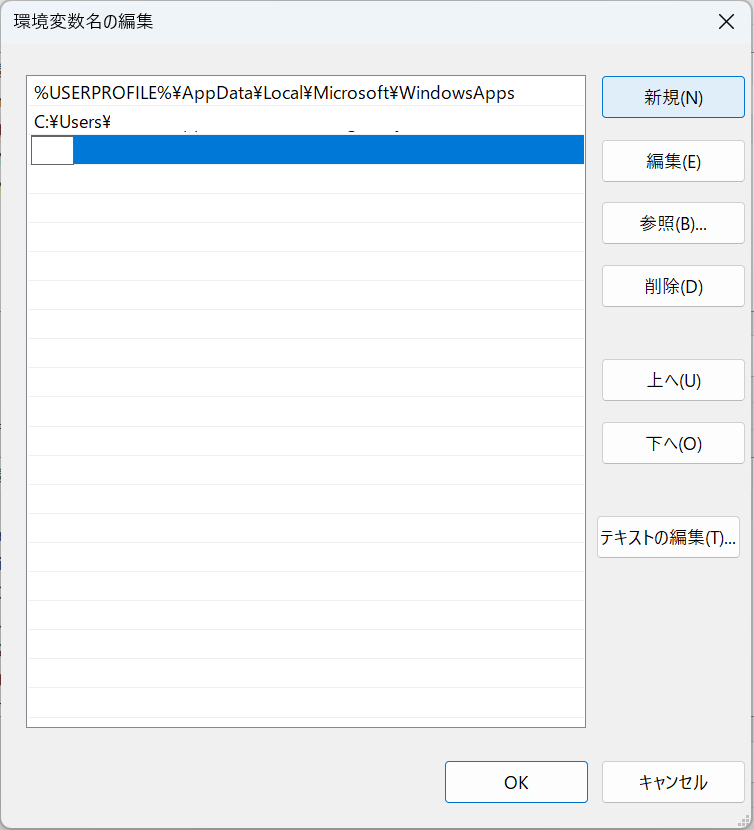
- Windowsの場合コマンドプロンプト、MACの場合ターミナルを開き以下のコマンドを入力してJupyter labが動作することを確認する
jupyter-lab
